win11 でシステム時刻を変更する方法 win11 でシステム時刻を変更する方法
最近、何人かの友人が Xiaobian にシステム時刻を変更する方法を相談しました? ここでは Win11 のシステム時刻を変更する方法を紹介します。
win11 でシステム時刻を変更する方法 win11 でシステム時刻を変更する方法
最初のステップは、キーボードの「Win i」を押して設定を開きます (図を参照)。
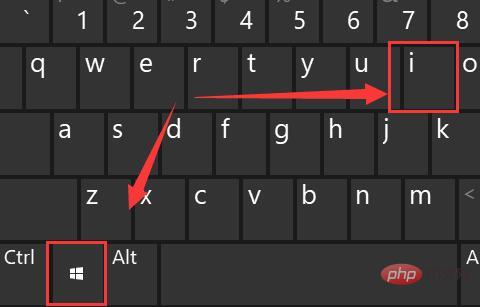
2 番目のステップは、左の列に「時刻と言語」を入力することです (図を参照)。
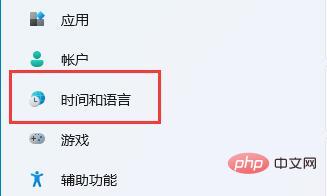
3 番目のステップは、右上隅にある「日付と時刻」を開くことです (図を参照)。

4 番目のステップは、[時刻を自動的に設定する] をオンにして、[タイム ゾーン] を設定することです (図を参照)。
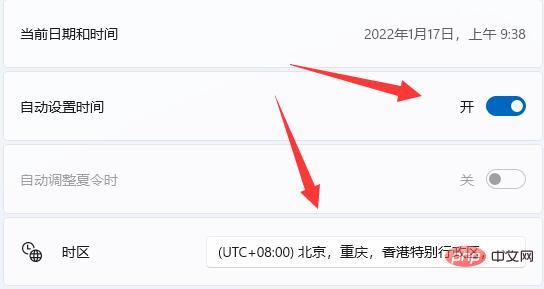
5 番目のステップでは、他の設定の下にある [今すぐ同期] をクリックして、変更を完了します (図を参照)。
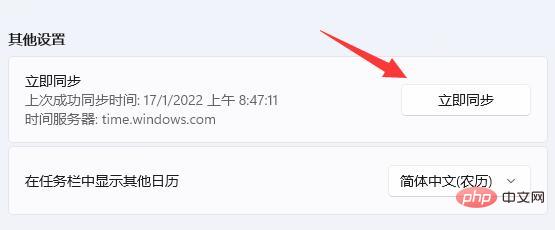
ステップ 6、ネットワークの問題により同期できない場合は、[時刻の自動設定] をオフにして、下の [変更] をクリックすることもできます (図を参照)。
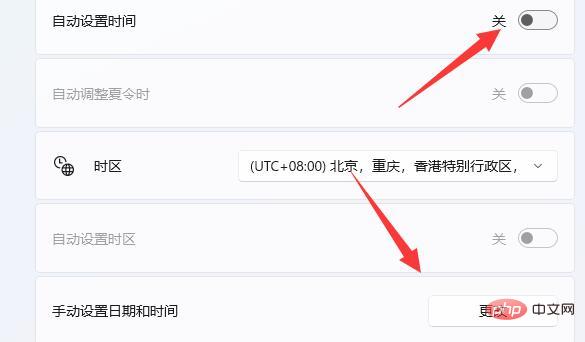
7 番目のステップでは、希望する日付と時刻を入力し、[変更] をクリックします (図を参照)。
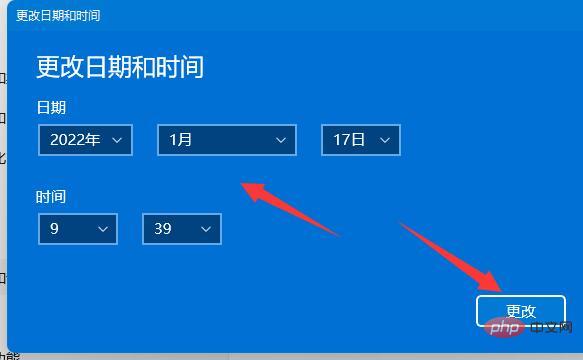
上記は win11 でシステム時刻を変更する方法の全内容です
以上がwin11 でシステム時刻を変更する方法 win11 でシステム時刻を変更する方法の詳細内容です。詳細については、PHP 中国語 Web サイトの他の関連記事を参照してください。

ホットAIツール

Undresser.AI Undress
リアルなヌード写真を作成する AI 搭載アプリ

AI Clothes Remover
写真から衣服を削除するオンライン AI ツール。

Undress AI Tool
脱衣画像を無料で

Clothoff.io
AI衣類リムーバー

Video Face Swap
完全無料の AI 顔交換ツールを使用して、あらゆるビデオの顔を簡単に交換できます。

人気の記事

ホットツール

メモ帳++7.3.1
使いやすく無料のコードエディター

SublimeText3 中国語版
中国語版、とても使いやすい

ゼンドスタジオ 13.0.1
強力な PHP 統合開発環境

ドリームウィーバー CS6
ビジュアル Web 開発ツール

SublimeText3 Mac版
神レベルのコード編集ソフト(SublimeText3)

ホットトピック
 7769
7769
 15
15
 1644
1644
 14
14
 1399
1399
 52
52
 1294
1294
 25
25
 1234
1234
 29
29


